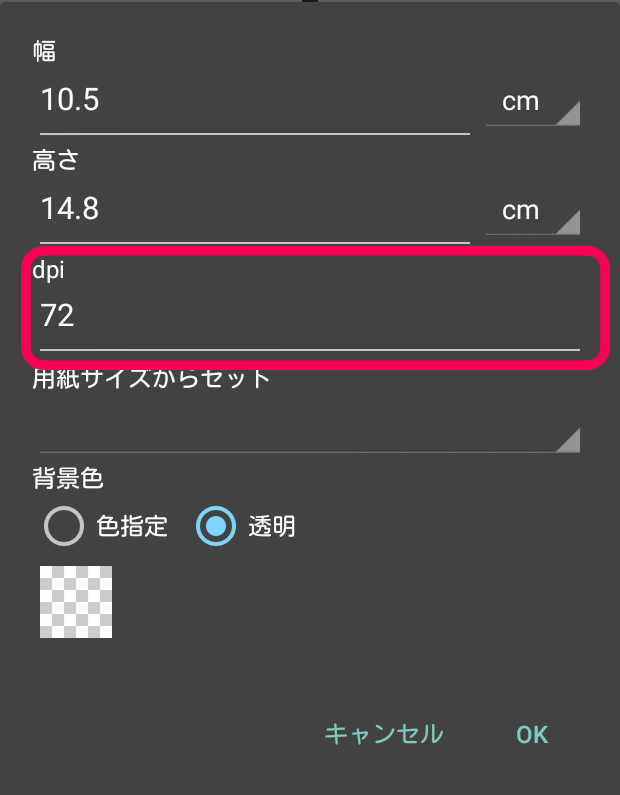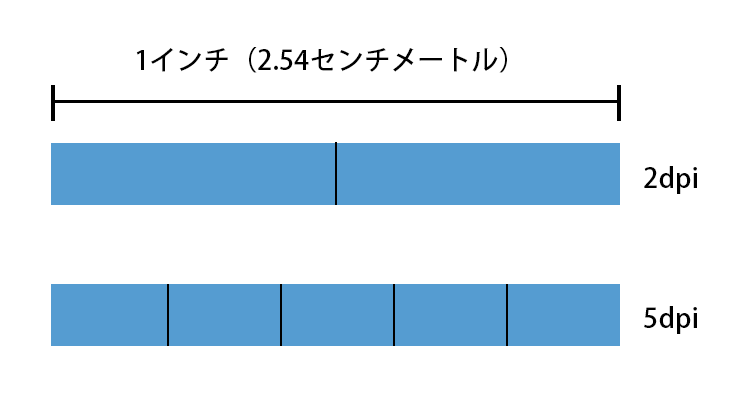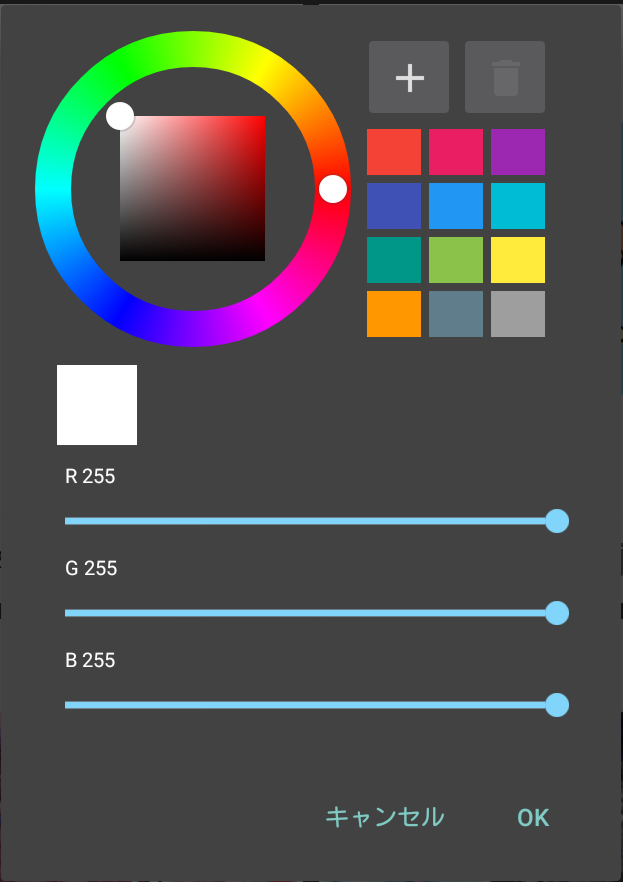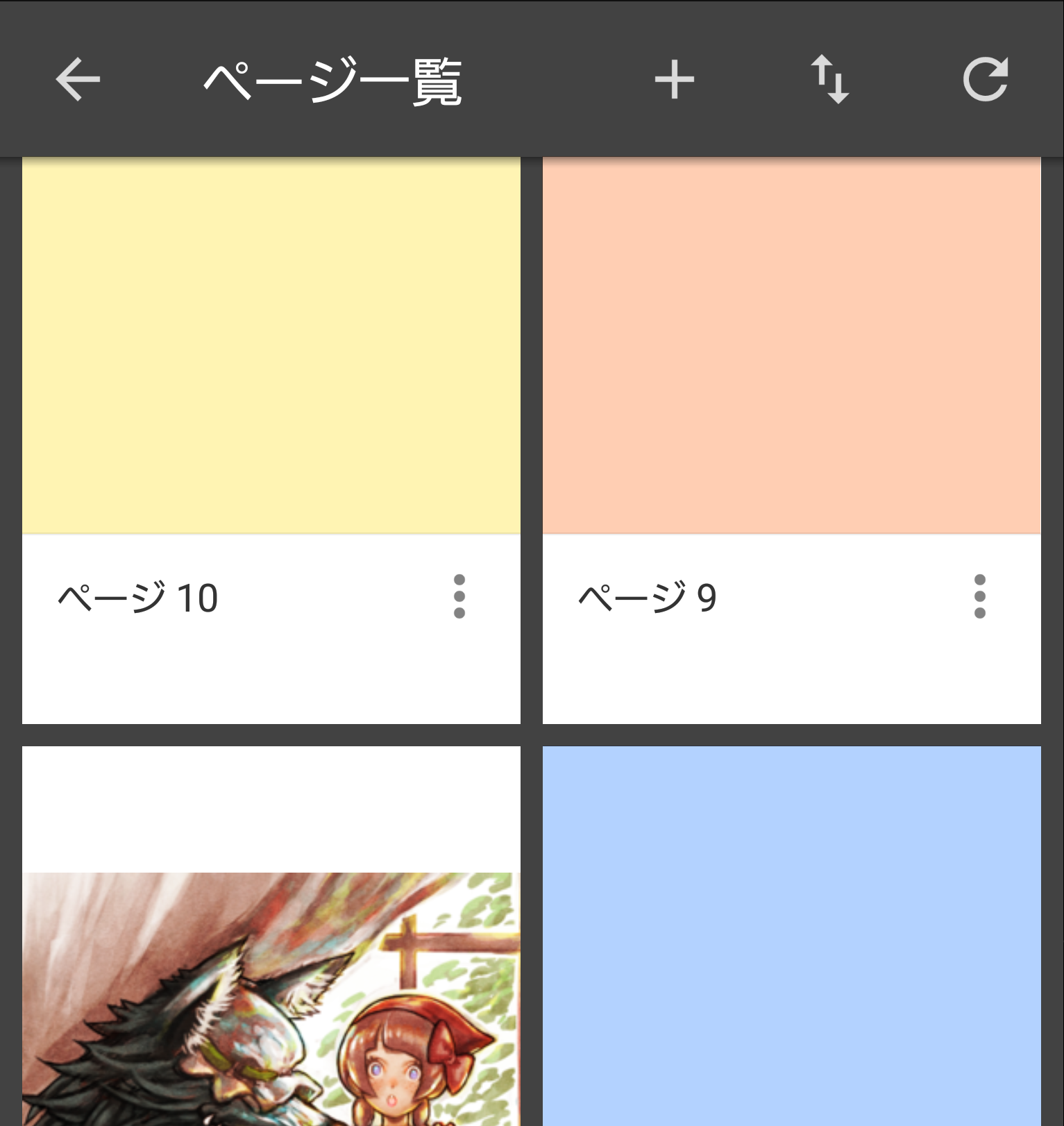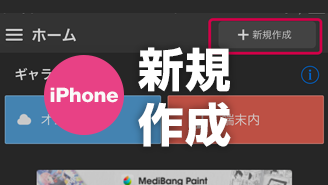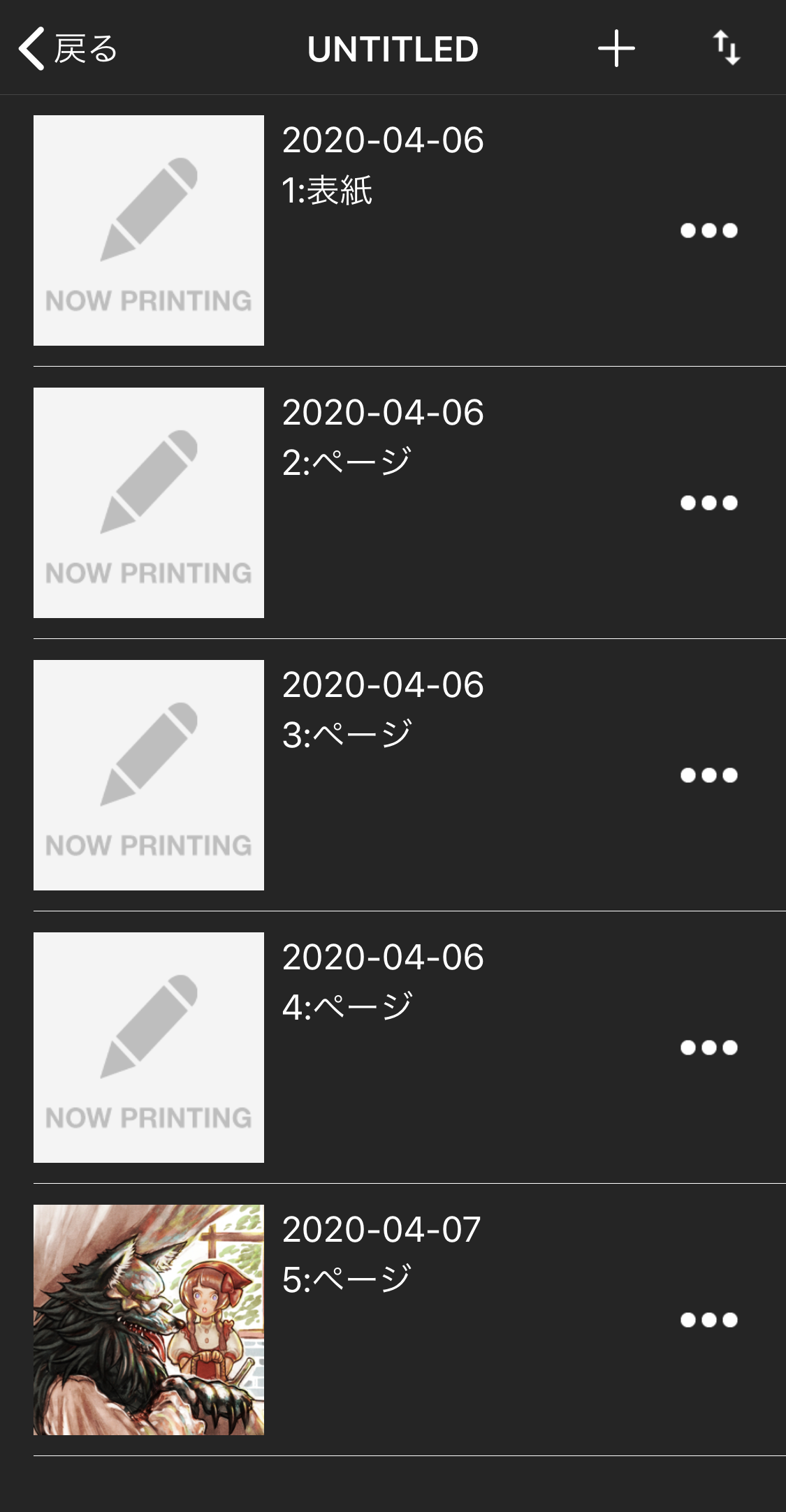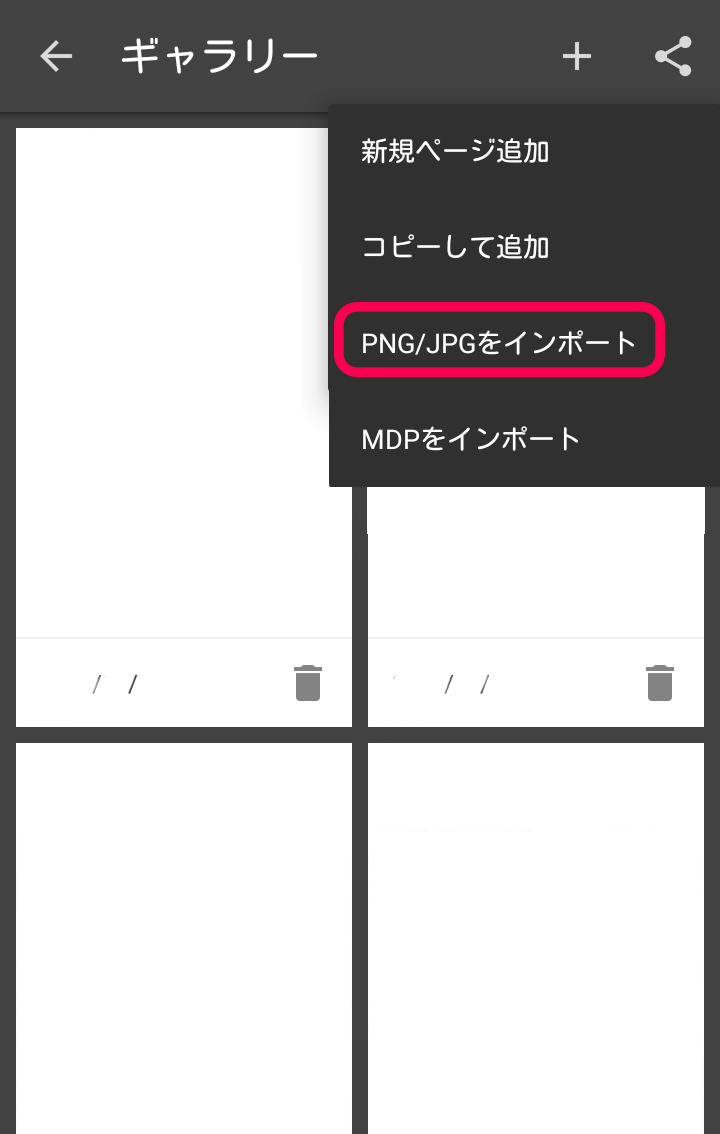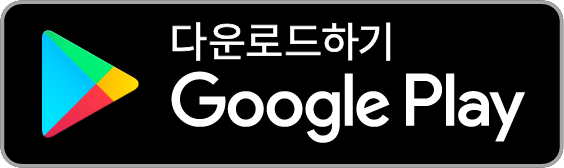2022.09.28
【Android】신규 작성
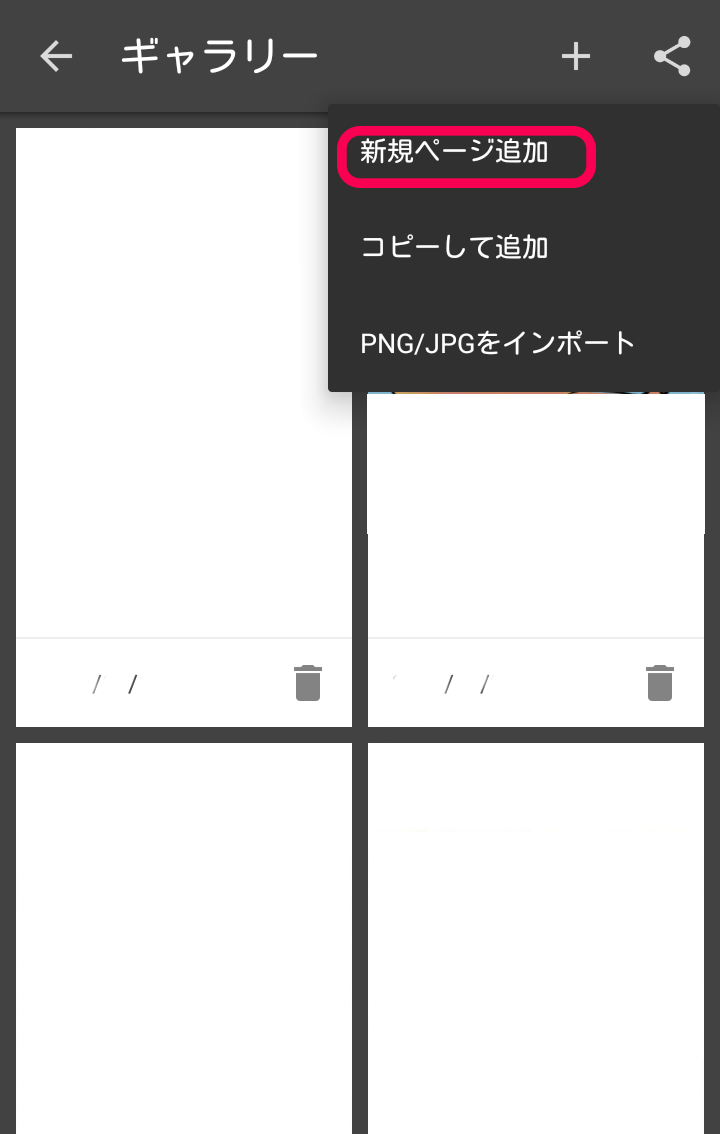
메디방 페인트 for Android(MediBang Paint for Android)사용법을 설명합니다.
이번에는 캔버스 신규 작성에 대해 설명하겠습니다.
・캔버스 신규 작성 종류
캔버스 신규 작성에도
・용지를 직접 설정할 수 있는 것
・불러온 이미지를 캔버스로 하기
・홈 화면에서 한 번 탭하면 바로 만들어지는 것
3종류가 있습니다.
Index
1. 용지를 직접 설정할 수 있는 신규 작성 방법
①「홈 화면」>「단말」을 선택합니다.
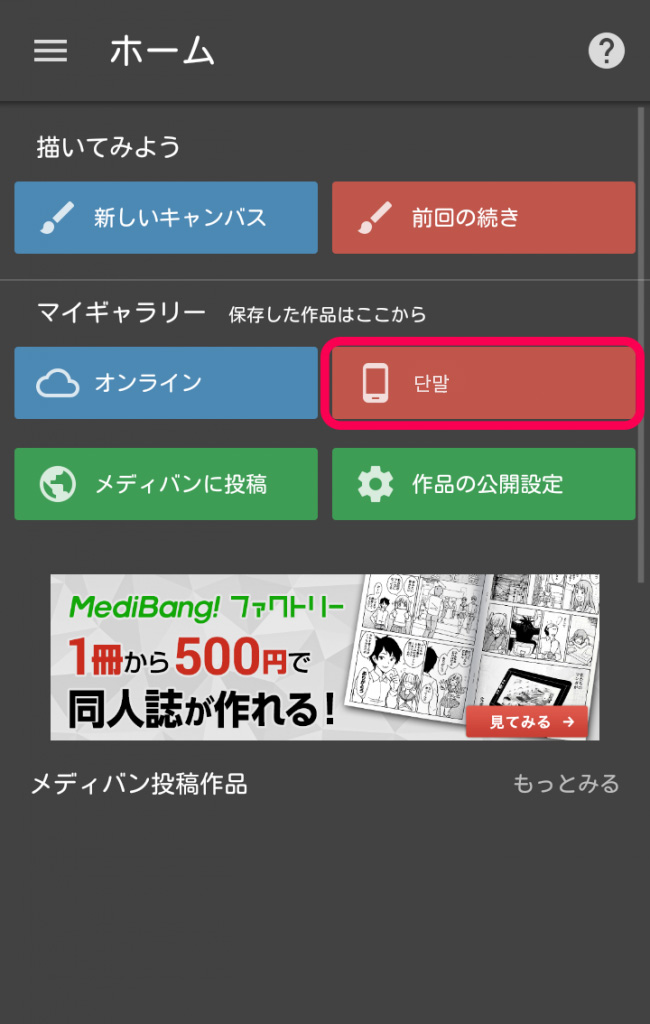
②갤러리에서 ![]() 버튼을 탭하고 「신규 페이지 추가」를 탭합니다.
버튼을 탭하고 「신규 페이지 추가」를 탭합니다.
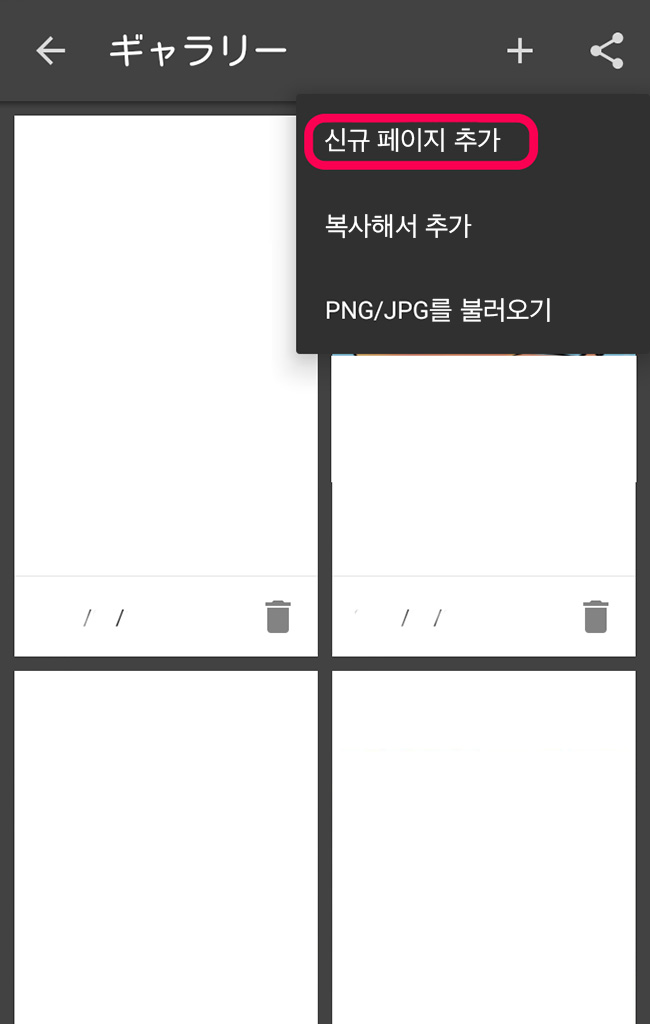
③「캔버스 신규 작성 윈도우」에서 용지 설정을 선택합니다.
(1)용지 크기를 선택합니다.
용지 크기를 선택하는데 2가지 방법이 있습니다.
・첫 번째
여기에 각자 취향에 맞는 사이즈를 입력해 준비하는 방법입니다.
단위는![]() 를 탭해서「pixels」,「㎝」중에서 고를 수 있습니다.
를 탭해서「pixels」,「㎝」중에서 고를 수 있습니다.
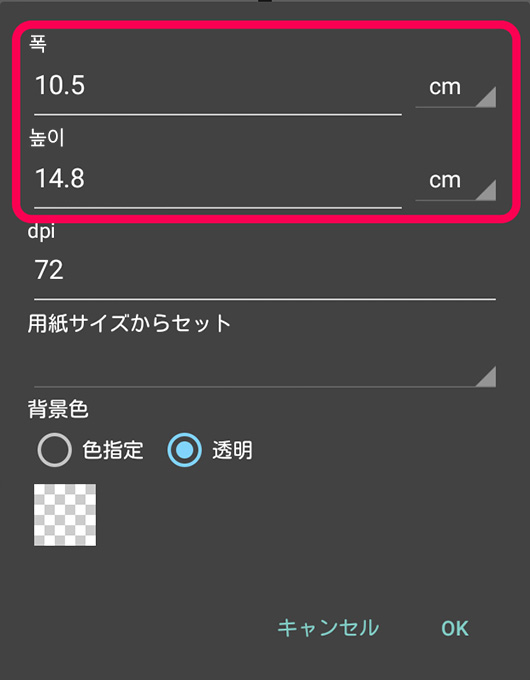
・두 번째
두 번째는 프리셋에서 용지 사이즈를 선택하는 방법입니다.
종이 사이즈, LINE 스탬프, Twitter용 등 템플릿이 있습니다.
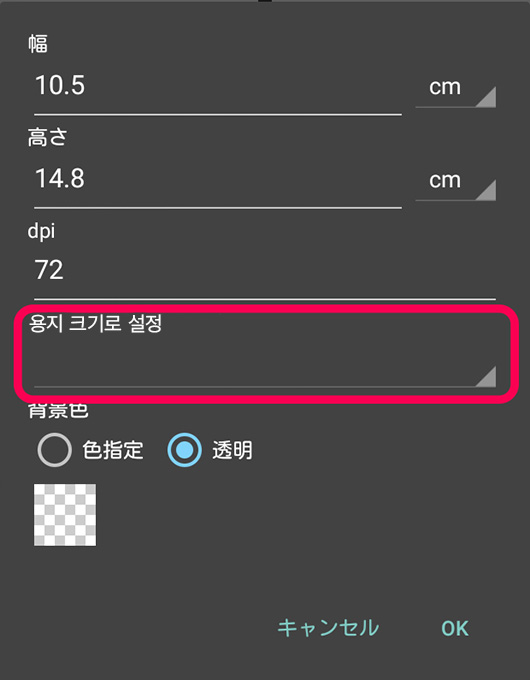
<여러가지 단위>
・inch(인치)
1inch=2.54㎝입니다. 미국 만화 등에는 cm보다 inch를 더 많이 사용합니다.
・pixel(픽셀)
픽셀은 디스플레이 장치 화면에 표시되는 색 정보의 최소 단위를 말합니다. 일본어로는 「화소」라고 합니다.
한마디로 1 픽셀=몇 미리라고 말할 수는 없고 디스플레이 해상도에 따라 다릅니다.
(2)해상도를 선택합니다.
임의로 폭, 높이, 해상도를 설정하거나 「용지 사이즈」에서 선택해「확인」을 탭합니다.
<해상도란?>
도대체 해상도dpi가 뭘까?
dpi =dot per inch =1인치의 도트 수입니다.
즉, 해상도는 캔버스 1인치(2.54㎝)안에 들어가 있는 점(픽셀)의 갯수를 나타내는 수치입니다.
예를 들어, 2dpi일 때 1 픽셀=2.54÷2=1.77㎝입니다.
5dpi일 때1픽셀=2.54÷5=0.508㎝입니다.
・해상도가 변하면 뭐가 바뀔까?
먼저, 해상도가 높아질 수록 이미지 용량이 커지지만 해상도가 높아질 수록 화질은 좋아집니다. 선도 매끄럽게 표현할 수 있습니다.
・해상도는 어느정도 해야할까?
보통 흑백 인쇄는「600dpi」, 컬러 인쇄는「350dpi」, web표시용은 「72dpi」가 적합합니다.
(3)배경색을 선택합니다.
・배경이 투과한 일러스트를 그리고 싶을 때는 「투명」을 선택합니다.
・색을 지정한 경우는 「색지정」에서 한 후에 아래 박스를 탭하면 원하는 색을 선택할 수 있습니다.
(4)「확인」을 탭합니다.
・여기서 지정한 사이즈는 나중에 변경할 수 있습니다. 다만 dpi(해상도)를 나중에 변경하게되면 화질 저하가 발생하기 때문에 처음부터 알맞은 수치를 지정하는 것을 권장합니다.
2. 이미지를 불러와서 신규 작성하는 방법
①「홈화면」>「단말」을 선택합니다.
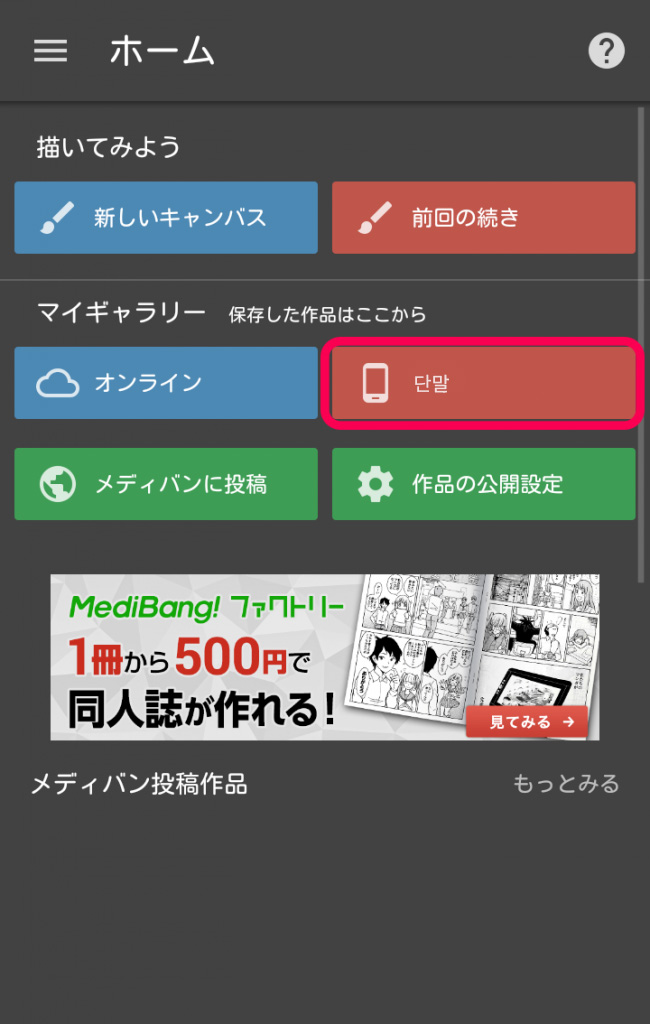
②갤러리에서 ![]() 버튼을 눌러「PNG/JPG를 불러오기」를 탭합니다.
버튼을 눌러「PNG/JPG를 불러오기」를 탭합니다.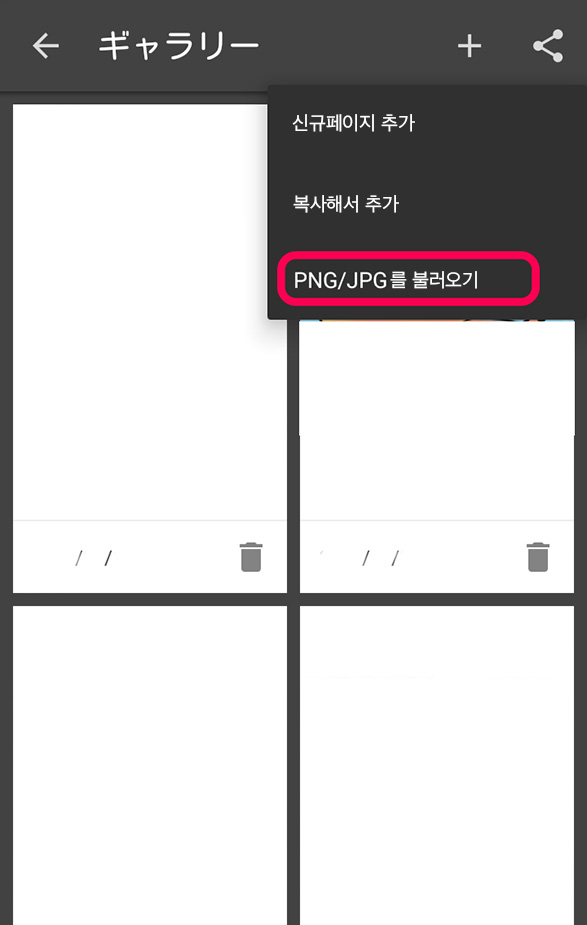
③불러올 이미지를 선택하면 이미지가 열립니다.
3. 홈화면에서 한 번 탭해서 바로 신규 작성하는 방법
「새 캔버스」를 탭하면 바로 캔버스를 만들어 그림을 그릴 수 있습니다.
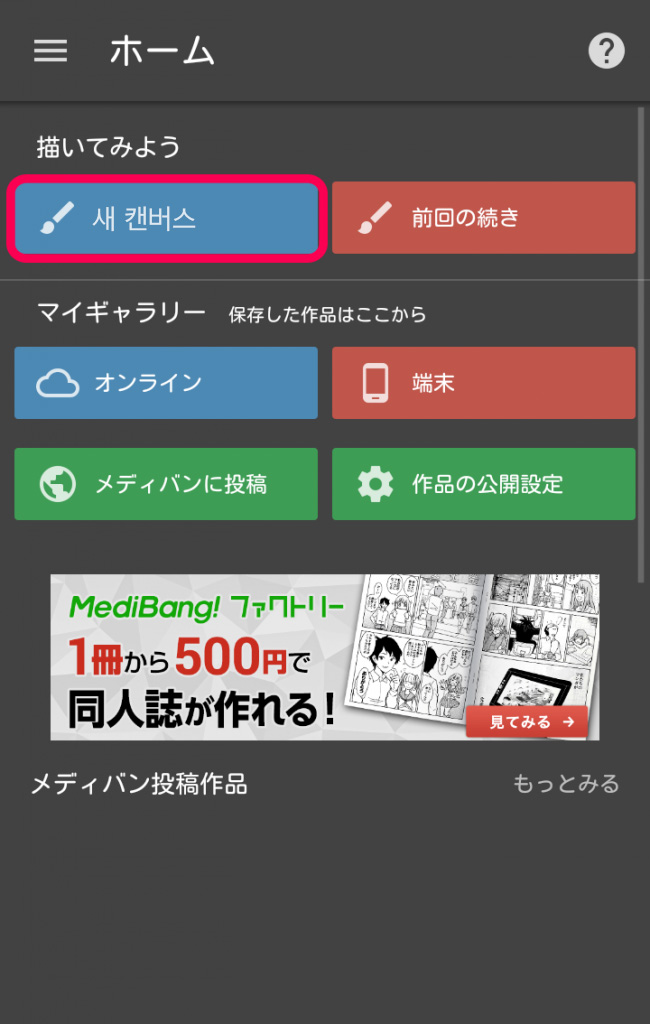
작성한 데이터를 만들다 닫은 후,
다음 번에 어플을 실행할 때 같은 데이터를 계속해서 작업하고 싶을 때는 「이전 파일 계속하기」를 누릅니다.
지난번에 작업한 데이터를 바로 열 수 있습니다.
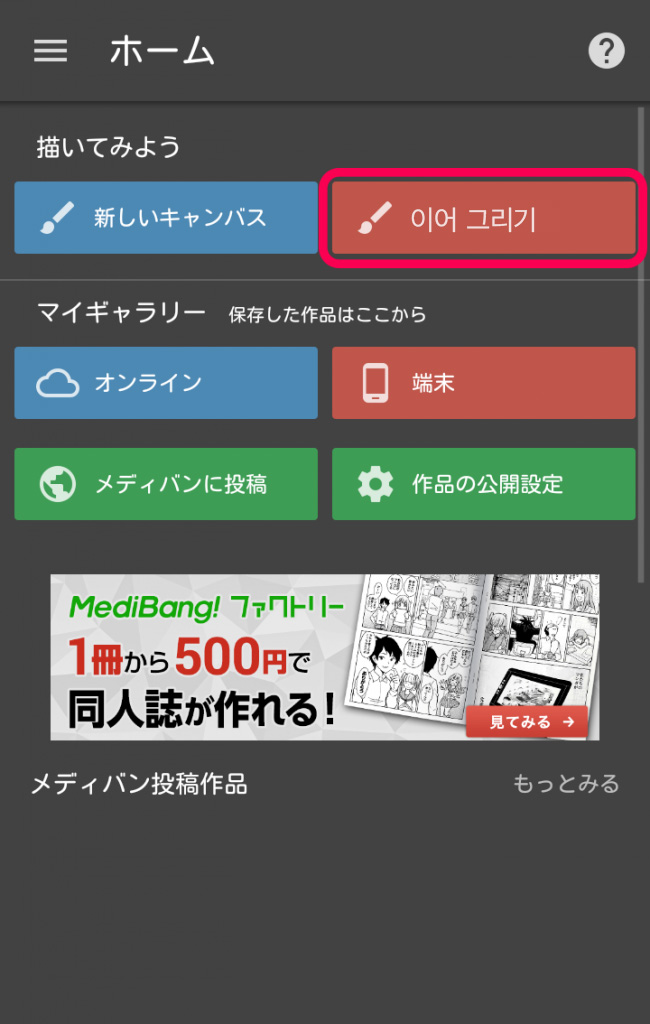
\ We are accepting requests for articles on how to use /